Hoe u problemen met de FaceTime-microfoon op de iPhone kunt oplossen
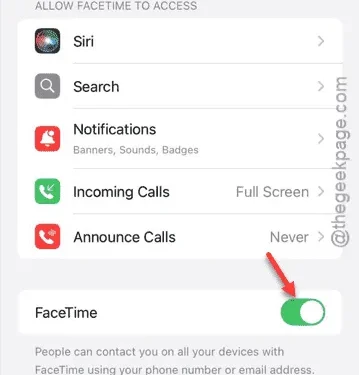
Werkt uw microfoon niet goed tijdens het gebruik van de FaceTime-app op uw iPhone? Het belang van een werkende microfoon wordt duidelijk wanneer u probeert te bellen of deel te nemen aan een voicechat met vrienden of collega’s. In dit artikel begeleiden we u bij het oplossen van de microfoonproblemen die u tegenkomt in de FaceTime-app op uw iPhone.
Oplossing 1 – Sluit de FaceTime-app en start uw apparaat opnieuw op
De snelste oplossing is om de FaceTime-app op uw iPhone te sluiten en vervolgens opnieuw te starten.
Stap 1 – Veeg omhoog op uw scherm om alle geopende apps te bekijken.
Stap 2 – Zoek de FaceTime- app en sluit deze.
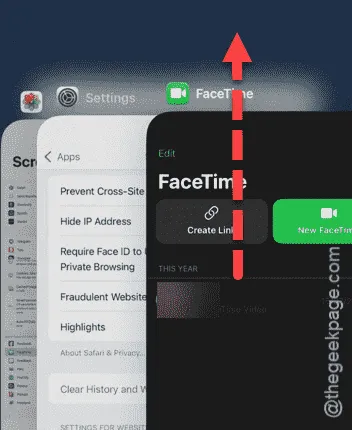
Stap 3 – Wacht een paar momenten en open vervolgens de FaceTime-app opnieuw.
Start een testgesprek via FaceTime met een vriend om te controleren of de microfoon nu goed werkt.
Oplossing 2 – Schakel de FaceTime-app in
De FaceTime-app functioneert als een schakelaar die moet worden ingeschakeld om correct te kunnen functioneren.
Stap 1 – Open de instellingen op je iPhone.
Stap 2 – Ga naar het gedeelte “ Apps ”.
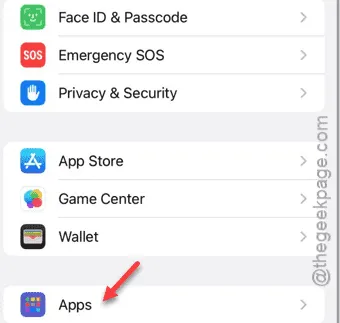
Stap 3 – Zoek en open de app “ FaceTime ”.
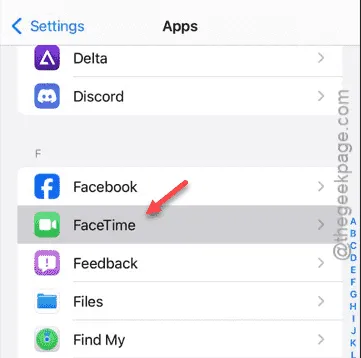
Stap 4 – Zoek de schakelaar “ FaceTime ” en schakel deze in.
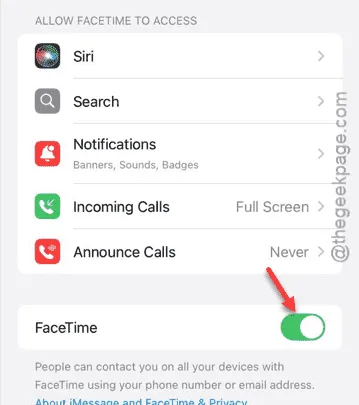
Nadat u de functie hebt ingeschakeld, test u de microfoon opnieuw in de FaceTime-app.
Oplossing 3 – Sta microfoonmachtiging toe voor FaceTime
U moet microfoontoegang verlenen aan de FaceTime-app.
Stap 1 – Ga naar de instellingenpagina op uw iPhone.
Stap 2 – Navigeer naar het tabblad “ Apps ”.
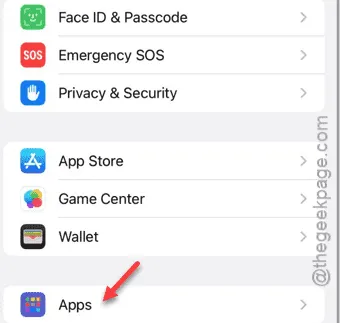
Stap 3 – Zoek en open de app “ FaceTime ”.
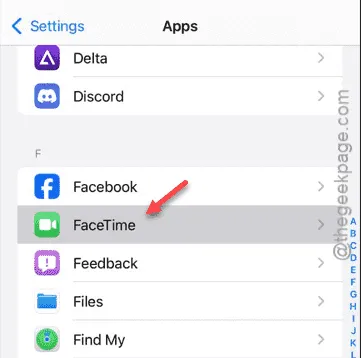
Stap 4 – Zoek direct naar de machtiging ‘ Microfoon ’ in de instellingen van de FaceTime-app.
Stap 5 – Activeer de schakelaar naast de microfoonfunctie.
Stap 6 – Als de instelling niet zichtbaar is, ga dan terug naar de startpagina Instellingen en selecteer “ Privacy en beveiliging ”.
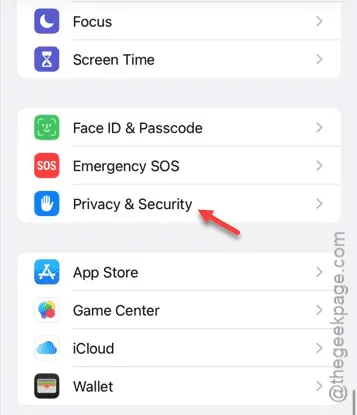
Stap 7 – Selecteer de optie “ Microfoon ”.
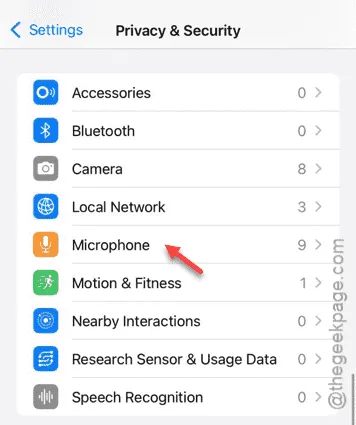
Stap 8 – Geef toestemming aan de FaceTime- app vanuit dit menu.
Nadat u de microfoonmachtiging voor FaceTime hebt ingeschakeld, zou de microfoon correct moeten werken.
Oplossing 4 – Verwijder de FaceTime-app
Als u nog steeds problemen ondervindt met de microfoon, kunt u overwegen de FaceTime-app te verwijderen en deze na korte tijd opnieuw te installeren.
Stap 1 – Ga naar “ Algemeen ” in de instellingen van uw iPhone.
Stap 2 – Selecteer vervolgens “ iPhone-opslag ”.
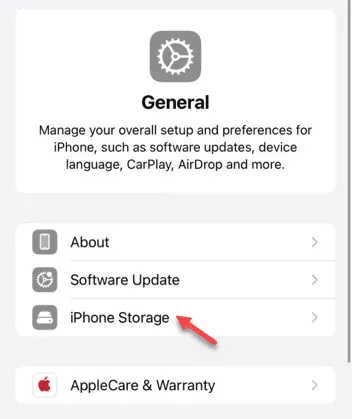
Op de iPhone-opslagpagina ziet u een lijst met uw apps.
Stap 3 – Zoek naar de “ FaceTime ” app. Als deze niet zichtbaar is, tik dan op “ Show All ” om deze te vinden.
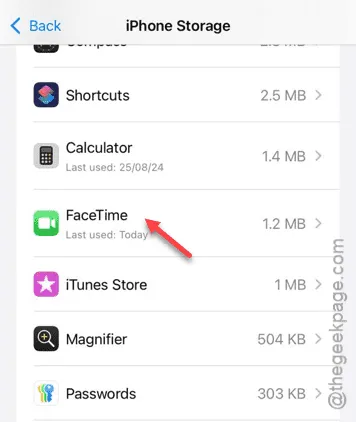
Stap 4 – Tik op “ Offload App ” om de FaceTime-app te verwijderen.

Wacht een paar minuten nadat u de app hebt verwijderd.
Stap 5 – Installeer de app opnieuw op je iPhone.
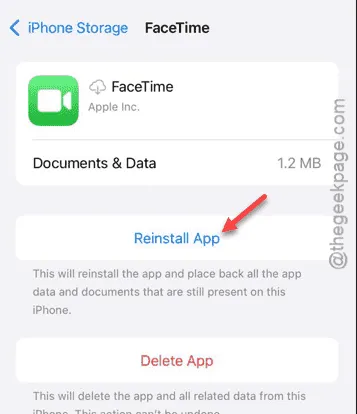
Probeer FaceTime nog een keer om te kijken of de microfoon nu goed werkt.



Geef een reactie